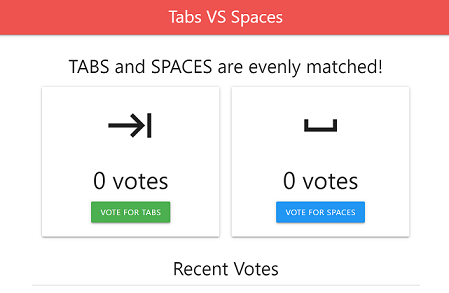Conectar-se ao Cloud SQL para MySQL pelo ambiente padrão do App Engine
Saiba como implantar um app de exemplo no ambiente padrão do App Engine conectado a uma instância do MySQL usando o console Google Cloud e um aplicativo cliente.
Supondo que você conclua todas as etapas em tempo hábil, os recursos criados neste guia de início rápido normalmente custam menos de um dólar (USD).
Antes de começar
- Sign in to your Google Cloud account. If you're new to Google Cloud, create an account to evaluate how our products perform in real-world scenarios. New customers also get $300 in free credits to run, test, and deploy workloads.
-
In the Google Cloud console, on the project selector page, select or create a Google Cloud project.
Roles required to select or create a project
- Select a project: Selecting a project doesn't require a specific IAM role—you can select any project that you've been granted a role on.
-
Create a project: To create a project, you need the Project Creator
(
roles/resourcemanager.projectCreator), which contains theresourcemanager.projects.createpermission. Learn how to grant roles.
-
Verify that billing is enabled for your Google Cloud project.
-
In the Google Cloud console, on the project selector page, select or create a Google Cloud project.
Roles required to select or create a project
- Select a project: Selecting a project doesn't require a specific IAM role—you can select any project that you've been granted a role on.
-
Create a project: To create a project, you need the Project Creator
(
roles/resourcemanager.projectCreator), which contains theresourcemanager.projects.createpermission. Learn how to grant roles.
-
Verify that billing is enabled for your Google Cloud project.
-
Ative as APIs do Cloud necessárias para executar um aplicativo de exemplo do Cloud SQL no ambiente padrão do App Engine.
Console
Clique no botão abaixo para ativar as APIs necessárias para este guia de início rápido.
Isso permite as seguintes APIs:
- API Cloud SQL Admin
- API Compute Engine
- API Cloud Build
- API Cloud Logging
gcloud
Clique no botão a seguir para abrir o Cloud Shell, que fornece acesso de linha de comando aos seus recursos do Google Cloud diretamente no navegador. O Cloud Shell pode ser usado para executar os comandos
gcloudapresentados neste guia de início rápido.Execute o comando
gclouda seguir usando o Cloud Shell:gcloud services enable sqladmin.googleapis.com compute.googleapis.com \ cloudbuild.googleapis.com logging.googleapis.com
Esse comando ativa as seguintes APIs:
- API Cloud SQL Admin
- API Compute Engine
- API Cloud Build
- API Cloud Logging
Configurar o Cloud SQL
crie uma instância do Cloud SQL
Crie um banco de dados
Console
-
No console Google Cloud , acesse a página Instâncias do Cloud SQL.
- Selecione
quickstart-instance. - No menu de navegação SQL, selecione Bancos de dados.
- Clique em Criar banco de dados.
- No campo Nome do banco de dados da caixa de diálogo
Criar um banco de dados, insira
quickstart-db. Deixe os valores do conjunto de caracteres e da ordenação. - Clique em Criar.
gcloud
Execute o comando gcloud
sql databases create para criar um banco de dados.
gcloud sql databases create quickstart-db --instance=quickstart-instance
Criar um usuário
Console
-
No console Google Cloud , acesse a página Instâncias do Cloud SQL.
- Para abrir a página Visão geral de uma instância, clique no nome da instância.
- No menu de navegação SQL, selecione Usuários.
- Clique em Adicionar conta de usuário.
- Na página Adicionar uma conta de usuário à instância instance_name,
adicione as seguintes informações:
- No campo Nome de usuário, digite
quickstart-user. - No campo Password, especifique uma senha para o usuário do banco de dados. Anote-a para usá-la em uma etapa posterior deste guia de início rápido.
- No campo Nome de usuário, digite
- Clique em Adicionar.
gcloud
Antes de executar o comando a seguir, faça estas substituições:
- PASSWORD por uma senha para seu usuário do banco de dados. Anote-a para usá-la em uma etapa posterior deste guia de início rápido.
Execute o comando gcloud sql users create para criar o usuário.
gcloud sql users create quickstart-user \ --instance=quickstart-instance \ --password=PASSWORD
Os limites de tamanho de nome de usuário são os mesmos do Cloud SQL e do MySQL no local. O limite é de 32 caracteres no MySQL 8.0 e posteriores e 16 caracteres nas versões anteriores.
Implantar um aplicativo de exemplo no ambiente padrão do App Engine
Criar o aplicativo do App Engine
Console
-
No console Google Cloud , acesse a página App Engine.
- Clique no botão Criar aplicativo.
- Escolha us-central no menu suspenso Selecionar uma região.
- Clique em Próxima.
- Clique no link Fazer isso mais tarde quando ele aparecer na página Primeiros passos.
gcloud
-
Execute este comando
gcloud app createpara criar um aplicativo do App Engine: - Quando for solicitado que você escolha a região em que o aplicativo do App Engine estará localizado, digite a escolha numérica de us-central.
gcloud app create
Configurar a conta de serviço do App Engine
Console
-
No console Google Cloud , acesse a página Contas de serviço.
- Na conta de serviço denominada Conta de serviço padrão do App Engine, clique no ícone de lápis.
- Clique em Adicionar outro papel.
- Adicione o Papel chamado Cliente do Cloud SQL.
- Clique em Salvar.
gcloud
-
Execute o seguinte comando
gcloudpara ver uma lista de contas de serviço do seu projeto:gcloud iam service-accounts list
- Copie o E-MAIL da conta de serviço do App Engine.
- Execute o seguinte comando para adicionar o papel Cliente do Cloud SQL
à conta de serviço do Compute Engine:
gcloud projects add-iam-policy-binding YOUR_PROJECT_ID \ --member="serviceAccount:SERVICE_ACCOUNT_EMAIL" \ --role="roles/cloudsql.client"
Configurar e implantar um aplicativo de exemplo do Cloud SQL
Agora é possível configurar e implantar um aplicativo de exemplo para se conectar à instância do Cloud SQL usando uma instância, um banco de dados e uma conta de serviço do Cloud SQL com permissões de cliente.
Limpar
Para evitar cobranças na conta do Google Cloud pelos recursos usados nesta página, siga as etapas abaixo.
-
No console Google Cloud , acesse a página Instâncias do Cloud SQL.
- Selecione a instância
quickstart-instancepara abrir a página Detalhes da instância. - Na barra de ícones na parte superior da página, clique em Excluir.
- Na caixa de diálogo Excluir instância, digite
quickstart-instancee clique em Excluir para excluir a instância. Desativar o app impedirá que ele execute instâncias e atenda a solicitações. Se o aplicativo estiver processando uma solicitação, ele a concluirá antes de ser desativado.
Para desativar um aplicativo do App Engine e manter os dados dele, faça o seguinte:
No Google Cloud console, acesse a página Configurações:
Na guia Configurações do aplicativo, clique em Desativar aplicativo.
No campo ID do app, insira o ID do aplicativo que você quer desativar e clique em Desativar.
Etapas de limpeza opcionais
Se você não estiver usando o papel Cliente do Cloud SQL que foi atribuído à conta de serviço do Compute Engine, será possível removê-lo.
-
No console Google Cloud , acesse a página Contas de serviço.
- Clique no ícone de edição (que parece com um lápis) da conta do IAM chamada conta de serviço padrão do Compute Engine.
- Exclua o papel Cliente do Cloud SQL.
- Clique em Salvar.
Se você não estiver usando as APIs que foram ativadas como parte deste guia de início rápido, é possível desativá-las.
- APIs que foram ativadas neste guia de início rápido:
- API Compute Engine
- API Cloud SQL Admin
- API Cloud Run
- API Container Registry
- API Cloud Build
No console do Google Cloud , acesse a página APIs.
Selecione qualquer API que você quer desativar e clique no botão Desativar API.
A seguir
Com base nas suas necessidades, é possível saber mais sobre como criar instâncias do Cloud SQL.Também é possível aprender a criar usuários do MySQL e bancos de dados para sua instância do Cloud SQL.
Para mais informações sobre preços, consulte Preços do Cloud SQL para MySQL.
Saiba mais sobre estas situações:
- Como configurar sua instância do Cloud SQL com um endereço IP público.
- Como configurar sua instância do Cloud SQL com um endereço IP privado.
Além disso, é possível aprender a se conectar a uma instância do Cloud SQL usando outros aplicativos do Google Cloud, como: